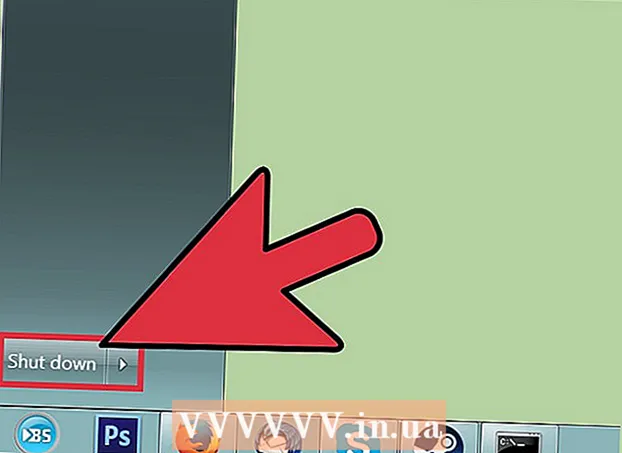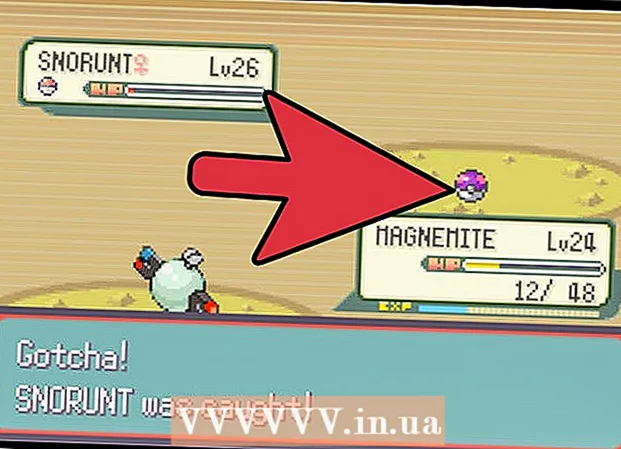Údar:
Ellen Moore
Dáta An Chruthaithe:
17 Eanáir 2021
An Dáta Nuashonraithe:
1 Iúil 2024
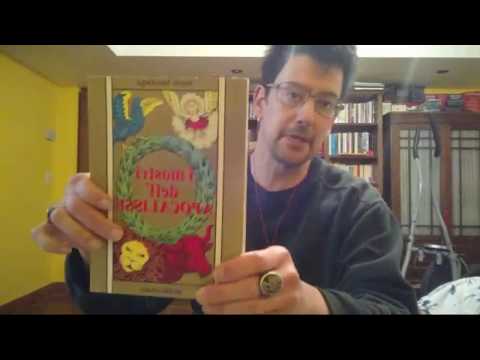
Ábhar
- Céimeanna
- Cuid 1 de 3: Conas Réad Hyperlink a Chruthú i Léaráidí
- Cuid 2 de 3: Conas hipearnasc a chur in Acrobat
- Cuid 3 de 3: Conas hipearnasc a chur le InDesign
- Leideanna
- Rabhaidh
San Airteagal seo, taispeánfaimid duit conas hipearnasc a chur isteach i ndoiciméad PDF a cruthaíodh in Adobe Illustrator. Ar an drochuair, ní bheidh hipearnasc a cruthaíodh in Illustrator gníomhach nuair a shábhálfar an comhad mar dhoiciméad PDF, ach is féidir an nasc a dhéanamh gníomhach trí Adobe Acrobat nó Adobe InDesign a úsáid.
Céimeanna
Cuid 1 de 3: Conas Réad Hyperlink a Chruthú i Léaráidí
 1 Cuimhnigh, ní féidir leat hipearnasc gníomhach a chruthú in Illustrator. Fiú má chuireann tú seoladh leathanach gréasáin in Illustrator agus má cheiltíonn tú é faoi réad (cosúil le téacs nó íomhá), ní bheidh an hipearnasc gníomhach nuair a athraíonn tú an comhad Léaráidí go PDF. Ach in Illustrator, is féidir leat réad hipearnasc (téacs nó íomhá) a chruthú agus ansin hipearnasc gníomhach a chruthú in Acrobat nó InDesign.
1 Cuimhnigh, ní féidir leat hipearnasc gníomhach a chruthú in Illustrator. Fiú má chuireann tú seoladh leathanach gréasáin in Illustrator agus má cheiltíonn tú é faoi réad (cosúil le téacs nó íomhá), ní bheidh an hipearnasc gníomhach nuair a athraíonn tú an comhad Léaráidí go PDF. Ach in Illustrator, is féidir leat réad hipearnasc (téacs nó íomhá) a chruthú agus ansin hipearnasc gníomhach a chruthú in Acrobat nó InDesign.  2 Léaráidí Oscailte. Cliceáil faoi dhó ar an deilbhín leis na litreacha “Ai” ar an gcúlra buí, cliceáil “File” sa bharra roghchláir ag barr an scáileáin, agus ansin déan ceann amháin díobh seo a leanas:
2 Léaráidí Oscailte. Cliceáil faoi dhó ar an deilbhín leis na litreacha “Ai” ar an gcúlra buí, cliceáil “File” sa bharra roghchláir ag barr an scáileáin, agus ansin déan ceann amháin díobh seo a leanas: - cliceáil ar "Oscail" agus roghnaigh doiciméad atá ann cheana chun é a oscailt;
- cliceáil ar "Nua" chun doiciméad nua a chruthú.
 3 Iontráil an téacs don hipearnasc. Scipeáil an chéim seo más mian leat hipearnasc a chur leis an íomhá. Chun hipearnasc a chur leis an téacs, caithfidh tú é a thiontú go cuair (ní gá duit é seo a dhéanamh más seoladh leathanach gréasáin simplí é an hipearnasc):
3 Iontráil an téacs don hipearnasc. Scipeáil an chéim seo más mian leat hipearnasc a chur leis an íomhá. Chun hipearnasc a chur leis an téacs, caithfidh tú é a thiontú go cuair (ní gá duit é seo a dhéanamh más seoladh leathanach gréasáin simplí é an hipearnasc): - tóg an uirlis Roghnúcháin. Breathnaíonn a dheilbhín cosúil le pointeoir dubh agus tá sé suite sa chuid uachtarach ar chlé den bharra uirlisí (sa chuid chlé den fhuinneog);
- cliceáil ar an téacs ar mhaith leat hipearnasc a chur leis;
- an roghchlár "Téacs" a oscailt (tá sé suite sa bharra roghchláir ag barr an scáileáin);
- roghnaigh "Tiontaigh go Curves" i lár an roghchláir;
- an roghchlár "Object" a oscailt (tá sé suite sa bharra roghchláir ag barr an scáileáin);
- roghnaigh "Grúpa" ag barr an roghchláir.
 4 Athraigh an réad hipearnasc. Tarraing an téacs nó an íomhá go dtí an áit ar mhaith leat an hipearnasc a bheith.
4 Athraigh an réad hipearnasc. Tarraing an téacs nó an íomhá go dtí an áit ar mhaith leat an hipearnasc a bheith.  5 Sábháil an doiciméad i bhformáid PDF. Ansin is féidir leat hipearnasc gníomhach a chruthú in Acrobat. Chun comhad a shábháil:
5 Sábháil an doiciméad i bhformáid PDF. Ansin is féidir leat hipearnasc gníomhach a chruthú in Acrobat. Chun comhad a shábháil: - cliceáil "File";
- cliceáil ar "Sábháil Mar";
- cuir isteach ainm an chomhaid;
- roghnaigh "Adobe PDF" mar fhormáid an chomhaid;
- cliceáil "Sábháil".
Cuid 2 de 3: Conas hipearnasc a chur in Acrobat
 1 Oscail an doiciméad PDF in Adobe Acrobat. Cliceáil faoi dhó ar an PDF más é Adobe Acrobat do phríomhchlár PDF. Seachas sin, déan na rudaí seo a leanas:
1 Oscail an doiciméad PDF in Adobe Acrobat. Cliceáil faoi dhó ar an PDF más é Adobe Acrobat do phríomhchlár PDF. Seachas sin, déan na rudaí seo a leanas: - ar Windows, cliceáil ar dheis ar an gcomhad PDF agus roghnaigh Open With> Adobe Acrobat ón roghchlár;
- ar Mac OS X, cliceáil an PDF agus cliceáil File> Open With> Adobe Acrobat.
 2 Oscail an roghchlár Uirlisí. Tá sé sa chúinne uachtarach ar chlé den scáileán.
2 Oscail an roghchlár Uirlisí. Tá sé sa chúinne uachtarach ar chlé den scáileán. - Ar Windows, b’fhéidir go mbeidh ort Amharc (ag barr na fuinneoige)> Uirlisí a chliceáil.
 3 Cliceáil ar Cuir PDF in eagar. Tá sé in aice le barr an leathanaigh faoin rannán Cruthaigh agus Cuir in Eagar. Osclófar barra uirlisí agus roghanna breise ag barr na fuinneoige.
3 Cliceáil ar Cuir PDF in eagar. Tá sé in aice le barr an leathanaigh faoin rannán Cruthaigh agus Cuir in Eagar. Osclófar barra uirlisí agus roghanna breise ag barr na fuinneoige.  4 Cliceáil ar Nasc. Tá sé in aice leis an deilbhín nasc slabhra sa bharra uirlisí ag barr an leathanaigh. Osclófar roghchlár.
4 Cliceáil ar Nasc. Tá sé in aice leis an deilbhín nasc slabhra sa bharra uirlisí ag barr an leathanaigh. Osclófar roghchlár.  5 Cliceáil ar Cuir leis nó athraigh. Is é an chéad rogha é ag barr an roghchláir. Casann cúrsóir na luiche ina chrosbhogha.
5 Cliceáil ar Cuir leis nó athraigh. Is é an chéad rogha é ag barr an roghchláir. Casann cúrsóir na luiche ina chrosbhogha.  6 Cruthaigh nasc. Coinnigh síos an cnaipe luiche ar chlé agus bog an pointeoir thar an téacs nó an réad ar mhaith leat hipearnasc a chur leis; ansin scaoil an cnaipe luiche. Osclófar fuinneog.
6 Cruthaigh nasc. Coinnigh síos an cnaipe luiche ar chlé agus bog an pointeoir thar an téacs nó an réad ar mhaith leat hipearnasc a chur leis; ansin scaoil an cnaipe luiche. Osclófar fuinneog. - Mar shampla, más mian leat nasc a chur leis an bhfrása "Cliceáil anseo", sleamhnaigh do phointeoir ón litir "H" den fhocal "brúigh" go dtí an litir "b" den fhocal "anseo."
 7 Saincheap cuma an nasc. Oscail an roghchlár Cineál Nasc agus roghnaigh Dronuilleog Infheicthe nó Dronuilleog Dofheicthe chun an nasc a thaispeáint nó a cheilt, faoi seach. Má roghnaigh tú an rogha "Dronuilleog Infheicthe", beidh na roghanna seo a leanas ar fáil duit:
7 Saincheap cuma an nasc. Oscail an roghchlár Cineál Nasc agus roghnaigh Dronuilleog Infheicthe nó Dronuilleog Dofheicthe chun an nasc a thaispeáint nó a cheilt, faoi seach. Má roghnaigh tú an rogha "Dronuilleog Infheicthe", beidh na roghanna seo a leanas ar fáil duit: - Stíl Líne: roghnaigh an cineál imlíne don dronuilleog tagartha (soladach, poncaithe nó líneáilte);
- "Dath": roghnaigh an dath atá uait;
- Stíl Roghnúcháin: Sonraigh cad ba cheart don nasc a dhéanamh nuair a chliceálann an t-úsáideoir air (ní bhaineann sé ach le cláir PDF áirithe).
 8 Roghnaigh an gníomh nasc. Braitheann sé ar an gcineál nasc:
8 Roghnaigh an gníomh nasc. Braitheann sé ar an gcineál nasc: - Téigh go Leathanach: Seo nasc chuig leathanach eile sa doiciméad PDF. Cliceáil "Ar Aghaidh", téigh go dtí an leathanach atá ag teastáil, agus ansin cliceáil "Suiteáil nasc";
- Comhad Oscailte: Seo nasc chuig comhad atá stóráilte ar do ríomhaire. Faigh an comhad ar do dhiosca crua, cliceáil "Roghnaigh", sonraigh na paraiméadair riachtanacha, agus ansin cliceáil "OK";
- Leathanach Gréasáin Oscailte: Seo nasc chuig leathanach gréasáin. Iontráil seoladh an leathanaigh ghréasáin (ná déan dearmad ar an réimír "https: //").
 9 Sábháil an comhad PDF. Cliceáil ar Ctrl+S. (Windows) nó ⌘ Ordú+S. (Mac). Tiocfaidh an réad hipearnasc i ngníomh anois, is é sin, is féidir leat cliceáil air chun an nasc a oscailt.
9 Sábháil an comhad PDF. Cliceáil ar Ctrl+S. (Windows) nó ⌘ Ordú+S. (Mac). Tiocfaidh an réad hipearnasc i ngníomh anois, is é sin, is féidir leat cliceáil air chun an nasc a oscailt.
Cuid 3 de 3: Conas hipearnasc a chur le InDesign
 1 Oscail an PDF in InDesign. Cliceáil ar dheis ar an PDF agus roghnaigh Open With> InDesign ón roghchlár.
1 Oscail an PDF in InDesign. Cliceáil ar dheis ar an PDF agus roghnaigh Open With> InDesign ón roghchlár. - Ar Mac OS X, cliceáil an PDF, agus ansin cliceáil File> Open With> InDesign.
 2 Oscail an roghchlár Fuinneog. Tá sé ag barr na fuinneoige InDesign.
2 Oscail an roghchlár Fuinneog. Tá sé ag barr na fuinneoige InDesign.  3 Roghnaigh le do thoil Eilimintí idirghníomhacha. Tá sé i lár an roghchláir. Beidh roghchlár aníos le feiceáil.
3 Roghnaigh le do thoil Eilimintí idirghníomhacha. Tá sé i lár an roghchláir. Beidh roghchlár aníos le feiceáil.  4 Cliceáil ar Hipearnasc. Gheobhaidh tú an rogha seo ag bun an roghchláir aníos. Osclófar fuinneog bheag aníos.
4 Cliceáil ar Hipearnasc. Gheobhaidh tú an rogha seo ag bun an roghchláir aníos. Osclófar fuinneog bheag aníos.  5 Roghnaigh an téacs hipearnasc. Coinnigh síos an cnaipe luiche ar chlé agus bog an pointeoir thar an téacs ar mhaith leat hipearnasc a chur leis.
5 Roghnaigh an téacs hipearnasc. Coinnigh síos an cnaipe luiche ar chlé agus bog an pointeoir thar an téacs ar mhaith leat hipearnasc a chur leis.  6 Cliceáil Nua. Is é an cnaipe lár é sa chúinne íochtarach ar dheis den fhuinneog. Osclófar fuinneog mhór aníos.
6 Cliceáil Nua. Is é an cnaipe lár é sa chúinne íochtarach ar dheis den fhuinneog. Osclófar fuinneog mhór aníos.  7 Oscail an roghchlár Nasc Chun. Tá sé ag barr na fuinneoige.
7 Oscail an roghchlár Nasc Chun. Tá sé ag barr na fuinneoige.  8 Roghnaigh an cineál nasc. Roghnaigh ceann amháin de na roghanna seo a leanas ón roghchlár Nasc Go:
8 Roghnaigh an cineál nasc. Roghnaigh ceann amháin de na roghanna seo a leanas ón roghchlár Nasc Go: - "URL": cruthófar nasc leis an leathanach gréasáin;
- "Comhad": cruthófar nasc le comhad a stóráiltear ar an ríomhaire;
- Leathanach: Cruthófar nasc chuig leathanach an doiciméid PDF.
 9 Cruthaigh cosán nasc. Ag brath ar an gcineál nasc a roghnaigh tú sa chéim roimhe seo, déan ceann amháin díobh seo a leanas:
9 Cruthaigh cosán nasc. Ag brath ar an gcineál nasc a roghnaigh tú sa chéim roimhe seo, déan ceann amháin díobh seo a leanas: - "URL": sa bhosca téacs "URL", iontráil seoladh an leathanaigh ghréasáin (ná déan dearmad ar an réimír "https: //");
- Comhad: Cliceáil ar an bhfillteán ar thaobh na láimhe deise den bhosca téacs Conair, roghnaigh comhad agus cliceáil Oscail nó Roghnaigh;
- Leathanach: Roghnaigh uimhir an leathanaigh atá uait.
 10 Cliceáil ar Ceart go leor. Tá sé sa chúinne uachtarach ar dheis den fhuinneog. Sábhálfar an hipearnasc.
10 Cliceáil ar Ceart go leor. Tá sé sa chúinne uachtarach ar dheis den fhuinneog. Sábhálfar an hipearnasc.  11 Cruthaigh doiciméad idirghníomhach PDF. Sa chás seo, beidh na hipearnasc sa chomhad PDF gníomhach:
11 Cruthaigh doiciméad idirghníomhach PDF. Sa chás seo, beidh na hipearnasc sa chomhad PDF gníomhach: - cliceáil "File";
- cliceáil ar "Easpórtáil";
- cuir isteach ainm an chomhaid;
- roghnaigh Adobe PDF (Idirghníomhach) ón roghchlár Save As Type (Windows) nó Format (Mac);
- cliceáil "Sábháil".
Leideanna
- Úsáid InDesign más mian leat níos mó smachta ar hipearnasc; i ngach cás eile, nuair nach gá duit ach hipearnasc a chur leis, bain úsáid as Acrobat nó InDesign.
Rabhaidh
- Ar an drochuair, má chuirtear aon hipearnasc in Adobe Illustrator leis, beidh sé neamhghníomhach má shábhálann tú an comhad i bhformáid PDF.